安装Node.js
由于Node.js平台是在后端运行JavaScript代码,所以,必须首先在本机安装Node环境。
安装Node.js
目前Node.js的最新版本是22.3.0,LTS版本是20.14.0,追求稳定性如服务器上长期运行的Node环境可以选择LTS版本,本地开发和测试可以选择最新版本。
要安装Node.js,首先,从Node.js官网下载对应平台的安装程序,初学者建议选择Prebuilt Installer,选择版本,再选操作系统,最后选CPU类型后点Download下载:
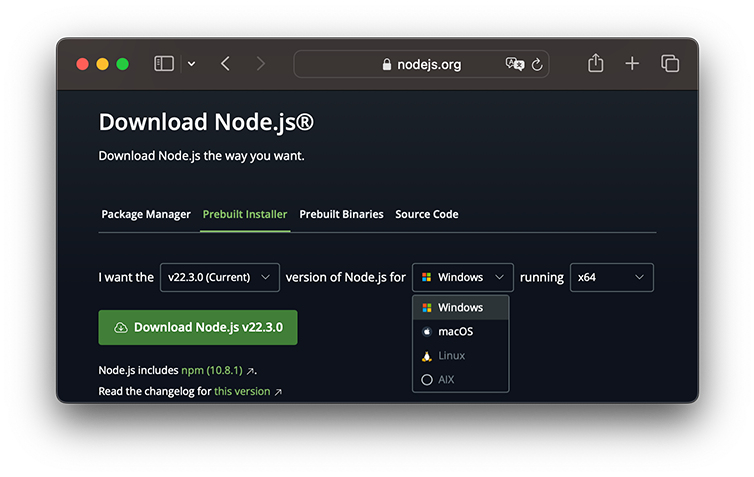
有经验的开发者可以选择Package Manager,它允许本地安装多个不同版本的Node并切换至不同版本。
在Windows上安装时务必选择全部组件,包括勾选Add to Path。
安装完成后,在Windows环境下,请打开命令提示符,然后输入node -v,如果安装正常,你应该看到v22.3.0这样的输出:
C:\Users\IEUser> node -v
v22.3.0
继续在命令提示符输入node,此刻你将进入Node.js的交互环境。在交互环境下,你可以输入任意JavaScript语句,例如100+200,回车后将得到输出结果。
要退出Node.js环境,连按两次Ctrl+C。
npm
在正式开始Node.js学习之前,我们先认识一下npm。
npm是什么东东?npm其实是Node.js的包管理工具(package manager)。
为啥我们需要一个包管理工具呢?因为我们在Node.js上开发时,会用到很多别人写的JavaScript代码。如果我们要使用别人写的某个包,每次都根据名称搜索一下官方网站,下载代码,解压,再使用,非常繁琐。于是一个集中管理的工具应运而生:大家都把自己开发的模块打包后放到npm官网上,如果要使用,直接通过npm安装就可以直接用,不用管代码存在哪,应该从哪下载。
更重要的是,如果我们要使用模块A,而模块A又依赖于模块B,模块B又依赖于模块X和模块Y,npm可以根据依赖关系,把所有依赖的包都下载下来并管理起来。否则,靠我们自己手动管理,肯定既麻烦又容易出错。
讲了这么多,npm究竟在哪?
其实npm已经在Node.js安装的时候顺带装好了。我们在命令提示符或者终端输入npm -v,应该看到类似的输出:
C:\>npm -v
10.8.0
如果直接输入npm,你会看到类似下面的输出:
C:\> npm
Usage: npm <command>
where <command> is one of:
...
上面的一大堆文字告诉你,npm需要跟上命令。现在我们不用关心这些命令,后面会一一讲到。目前,你只需要确保npm正确安装了,能运行就行。
小结
请在本机安装Node.js环境,并确保node和npm能正常运行。